Pendahuluan
Merekam layar ponsel Anda bukan hanya sebuah kenyamanan tetapi sebuah kebutuhan di dunia digital saat ini. Apakah Anda sedang membuat tutorial langkah demi langkah, menangkap pencapaian dalam permainan, atau menyimpan obrolan video yang berharga, mengetahui cara merekam layar digital Anda menggunakan ponsel sangat penting. Panduan komprehensif ini mencakup perangkat Android dan iOS, menawarkan wawasan untuk menangkap rekaman layar berkualitas tinggi. Jelajahi seluk-beluk perekaman layar, kenali alat-alat unggulan, dan kuasai strategi untuk peningkatan rekaman.
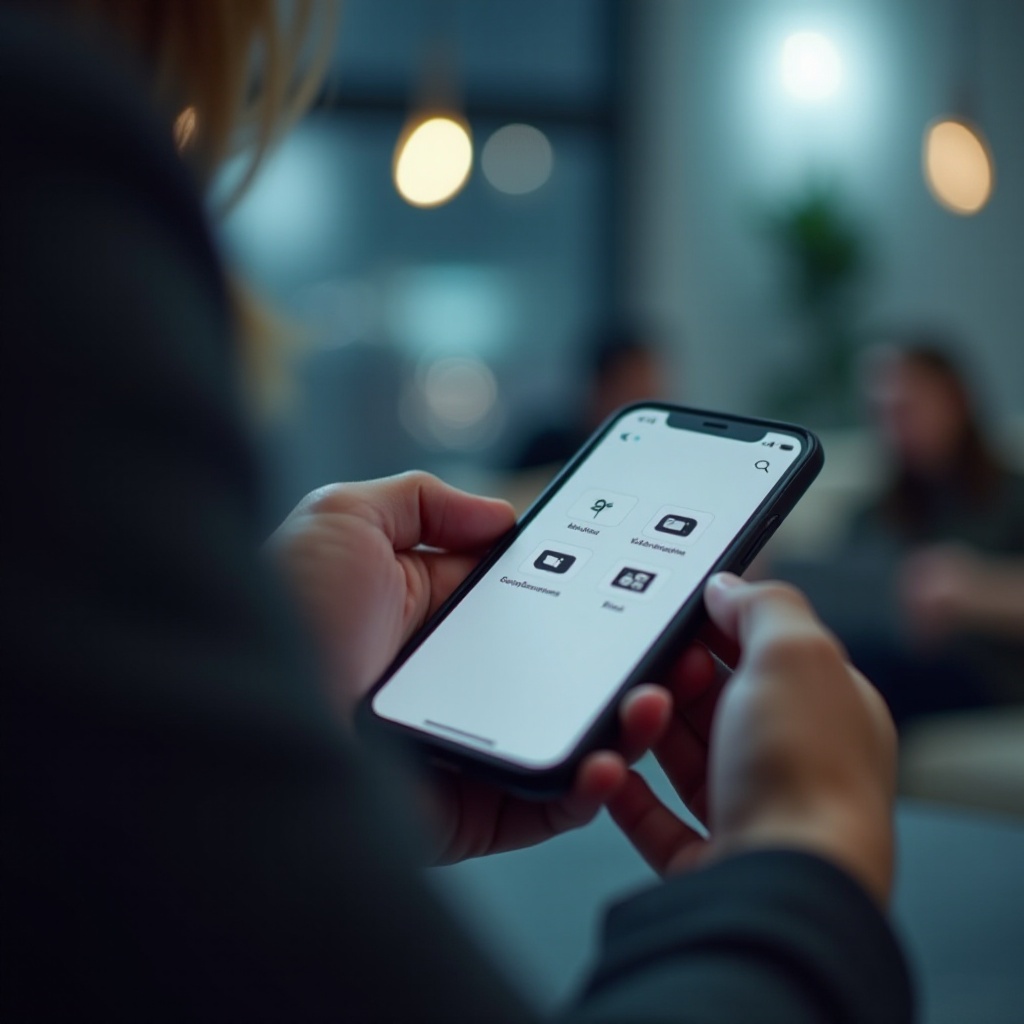
Memahami Perekaman Layar di Smartphone
Perekaman layar di smartphone memungkinkan Anda menangkap setiap tindakan yang dilakukan di layar perangkat Anda, memberikan kegunaan yang luar biasa bagi pembuat konten dan pengguna kasual. Fungsi bawaan yang ada pada perangkat Android dan iOS membuat perekaman layar menjadi mudah, meskipun aplikasi pihak ketiga menawarkan opsi lanjutan bagi mereka yang mencari lebih banyak fleksibilitas.
Menavigasi fitur bawaan dan tambahan ini mempersiapkan pengguna untuk berbagai tugas perekaman, apakah untuk tujuan pendidikan, hiburan, atau bisnis. Dengan pemahaman yang solid tentang apa yang tersedia, Anda siap memanfaatkan alat yang kuat ini secara efektif.

Menyiapkan Ponsel Anda untuk Perekaman Layar
Sebelum memulai perekaman layar, penting untuk mengoptimalkan perangkat Anda agar dapat bekerja dengan optimal. Pastikan ponsel Anda cukup terisi daya atau terhubung ke sumber daya untuk mencegah gangguan. Tutup aplikasi tambahan yang berjalan di latar belakang, yang dapat membantu mengurangi lag dan mencegah notifikasi yang mengganggu selama perekaman. Selain itu, pastikan Anda memiliki ruang penyimpanan yang cukup, karena rekaman dapat dengan cepat menghabiskan ruang memori.
Perekaman Layar pada Perangkat Android
Menggunakan Fitur Bawaan Android
- Geser ke bawah untuk mengakses menu Pengaturan Cepat.
- Temukan dan pilih ikon ‘Rekam Layar’.
- Sesuai kebutuhan, sesuaikan pengaturan perekaman seperti suara dan tampilan interaksi.
- Tekan ‘Mulai’ untuk memulai perekaman, dengan hitungan mundur singkat sebelumnya.
Aplikasi Pihak Ketiga yang Direkomendasikan
Fungsionalitas fitur bawaan Android dapat diperluas dengan aplikasi pihak ketiga yang dirancang untuk meningkatkan pengalaman perekaman:
- AZ Screen Recorder: Aplikasi ini menyediakan alat pengeditan yang kuat di luar perekaman dasar tanpa perlu melakukan root pada perangkat Anda.
- Mobizen Screen Recorder: Dikenal karena antarmuka pengguna yang bersih, Mobizen menawarkan kemampuan perekaman HD bersama dengan rangkaian pengeditan yang intuitif.
Keduanya sangat direkomendasikan untuk kegunaan dan set fitur lanjutannya, tersedia melalui Google Play Store.
Perekaman Layar pada Perangkat iOS
Menggunakan Perekam Layar Bawaan iOS
- Buka ‘Pengaturan’ dan pergi ke ‘Pusat Kontrol’.
- Tambahkan opsi ‘Perekaman Layar’ dengan mengetuk tanda tambah hijau.
- Akses Pusat Kontrol Anda dan pilih tombol ‘Rekam Layar’.
- Pilih untuk merekam dengan audio mikrofon sebelum memulai sesi perekaman Anda.
Aplikasi Alternatif Terbaik
Untuk pengguna iOS yang mencari fitur tambahan di luar penawaran bawaan Apple yang solid:
- Go Record: Aplikasi ini menawarkan kemampuan untuk menyertakan reaksi dengan kamera wajah dan kemampuan pengeditan.
- TechSmith Capture: Dikenal karena dukungannya dalam pembuatan tutorial, aplikasi ini menyediakan alat dan opsi berbagi yang luas di luar kapabilitas bawaan.
Tips untuk Perekaman Layar Berkualitas Tinggi
Mencapai rekaman layar yang superior melibatkan pengaturan tertentu untuk meningkatkan kejelasan dan keterlibatan.
Pengaturan Optimal untuk Video dan Audio
- Pilih resolusi yang sesuai: Pilih resolusi tinggi seperti 1080p untuk memastikan kejelasan dalam rekaman Anda.
- Inkorporasikan audio: Pilih apakah ingin menangkap audio internal, eksternal, atau keduanya, untuk memperkaya pengalaman penonton.
Mengedit dan Meningkatkan Rekaman
- Gunakan alat pengeditan bawaan atau aplikasi khusus seperti Adobe Premiere Rush untuk memperbaiki rekaman, memotong bagian yang tidak perlu, atau menambahkan anotasi.
- Tingkatkan kualitas suara dengan meminimalkan kebisingan sekitar dengan alat yang tersedia dalam aplikasi seperti Audacity.

Memecahkan Masalah Umum
Meskipun dengan teknologi canggih, perekaman layar mungkin menghadirkan tantangan sesekali.
Masalah Penyimpanan dan Performa
- Sebaiknya secara teratur hapus rekaman yang sudah usang untuk mempertahankan ruang penyimpanan yang cukup.
- Pertimbangkan untuk menggunakan layanan cloud untuk memperluas infrastruktur penyimpanan perangkat Anda jika diperlukan.
Kerusakan Aplikasi dan Solusinya
- Pastikan aplikasi dan sistem operasi Anda diperbarui ke versi terbaru untuk kinerja optimal.
- Restart perangkat Anda untuk menyegarkan sistem jika kerusakan berlanjut terus-menerus.
Kesimpulan
Dengan teknologi saat ini, menangkap layar ponsel pintar Anda tidak pernah semudah ini. Dengan instruksi ini untuk Android dan iOS, Anda siap untuk merekam dengan mudah, menghasilkan konten berkualitas tinggi, dan memecahkan masalah secara efektif. Dengan menerapkan tip dan menjaga pendekatan proaktif terhadap masalah apa pun, rekaman Anda akan selalu memenuhi harapan Anda.
Pertanyaan yang Sering Diajukan
Bisakah saya merekam layar dengan audio di ponsel saya?
Ya, baik perangkat Android maupun iOS memungkinkan Anda merekam audio saat merekam layar, termasuk suara internal dan input mikrofon.
Berapa panjang maksimal rekaman layar di smartphone?
Panjang rekaman Anda dibatasi oleh penyimpanan yang tersedia di perangkat Anda. Pastikan Anda memiliki ruang yang cukup untuk menampung rekaman Anda tanpa masalah kinerja.
Bagaimana saya dapat meningkatkan kualitas rekaman layar ponsel saya?
Tingkatkan kualitas rekaman dengan mengoptimalkan resolusi video, mengurangi kebisingan latar belakang, dan menggunakan aplikasi pengeditan berkualitas tinggi untuk menyempurnakan video dan audio.
